Norint užtikrinti optimalų kompiuterio našumą ir suderinamumą, labai svarbu išlaikyti atnaujintą BIOS. Jei esate MSI pagrindinės plokštės naudotojas, norintis atnaujinti BIOS, jums gali kilti klausimas, kaip tai padaryti efektyviai naudojant MSI Dragon Center.Šis išsamus vadovas padės jums atlikti BIOS atnaujinimo procesą, pasidalinti alternatyvomis ir išryškinti dažniausiai pasitaikančias klaidas. Pasinerkime!
BIOS atnaujinimas per MSI Dragon Center
1.Įsitikinkite, kad jūsų sistema yra paruošta
Prieš pradėdami BIOS naujinimą, skirkite šiek tiek laiko ir įsitikinkite, kad sistema yra paruošta. Atlikite šiuos pradinius veiksmus, kad apsaugotumėte savo duomenis ir įrenginį:
- Duomenų atsarginė kopija: visada sukurkite atsargines svarbių failų kopijas, kad naujinimo metu neprarastumėte duomenų.
- Prijunkite prie patikimo maitinimo šaltinio: įsitikinkite, kad kompiuteris yra prijungtas arba visiškai įkrautas, kad išvengtumėte maitinimo sutrikimų.
- Patikrinkite suderinamumą: patikrinkite, ar BIOS versija, kurią planuojate įdiegti, yra specialiai sukurta jūsų pagrindinės plokštės modeliui.
2. Eikite į BIOS naujinimo skyrių
- Atidarykite MSI Dragon Center programą.
- Eikite į skirtuką „Palaikymas“, pavaizduotą naršymo meniu.
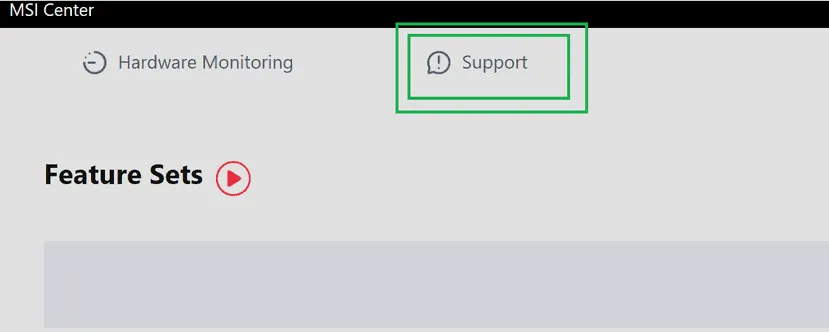
- Pasirinkite Išplėstinė, kad atskleistumėte daugiau parinkčių.
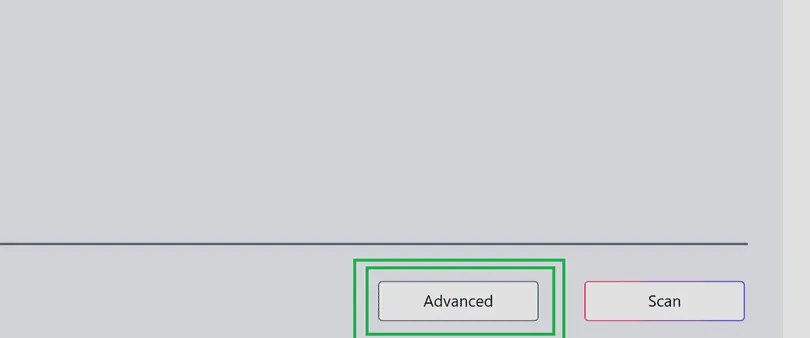
- Raskite ir pasirinkite savo pagrindinei plokštei tinkamą BIOS versiją.Įsitikinkite, kad jis koreliuoja su jūsų modeliu – neteisingi atnaujinimai gali sukelti rimtų sistemos problemų, įskaitant pagrindinės plokštės gedimą.
- Spustelėkite Įdiegti, kad pradėtumėte atnaujinimo procesą.
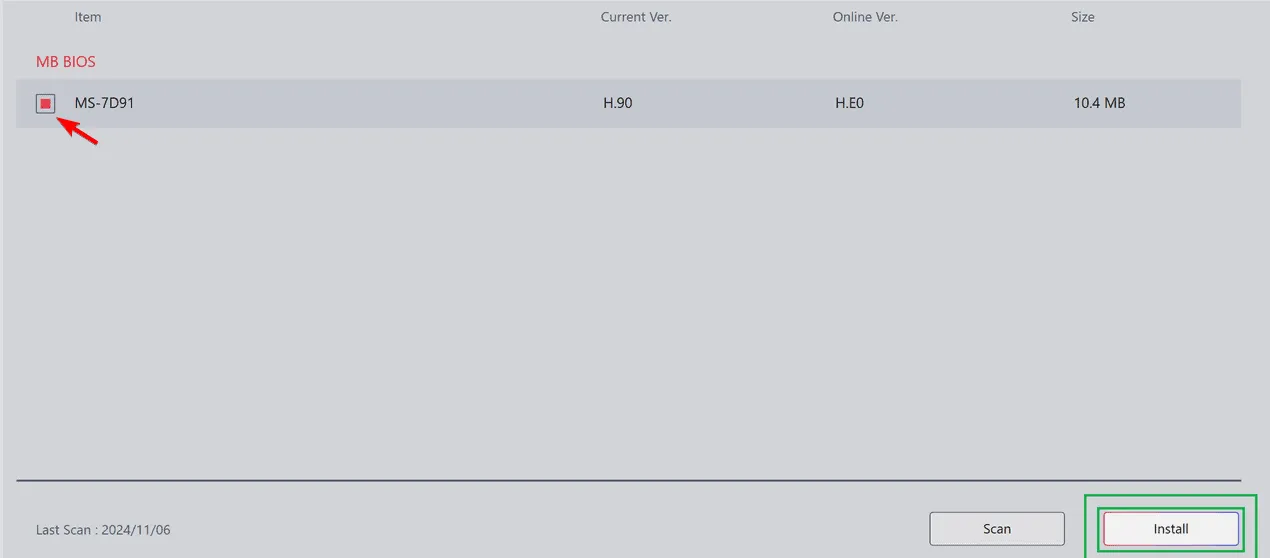
- Tada pasirinkite Atnaujinti ir paleisti iš naujo, kad pradėtumėte BIOS naujinimą.
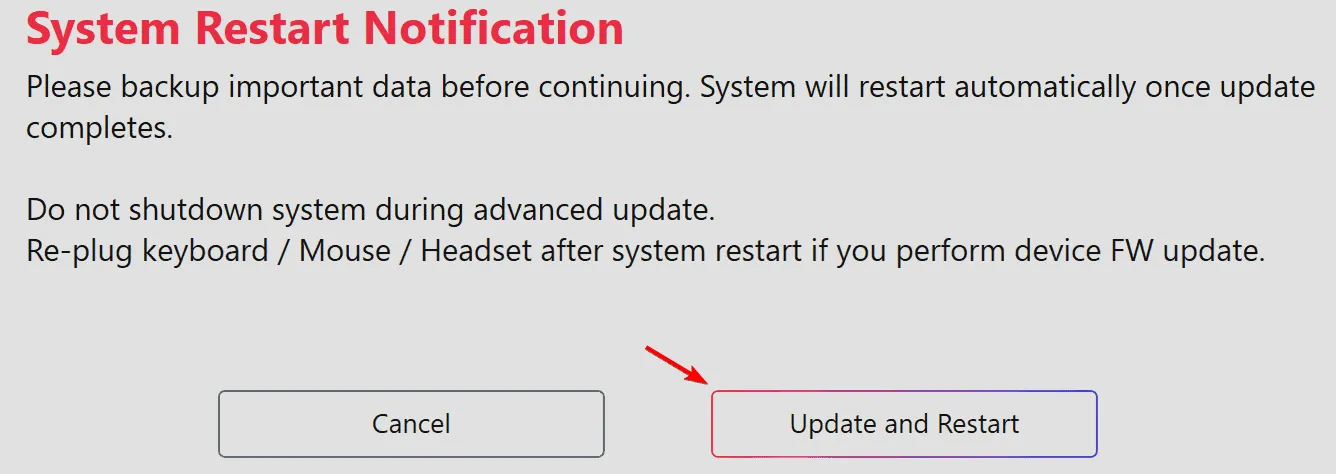
- Dabar leiskite naujinimui veikti savo eiga. Labai svarbu nepertraukti šio proceso, nes tai gali pakenkti jūsų sistemai.
- Kai baigsite, sistema turėtų paleisti iš naujo ir įkelti į „Windows“.
BIOS atnaujinimo MSI sistemose trukmė
Paprastai BIOS atnaujinimo procedūra MSI pagrindinėse plokštėse trunka apie 10 minučių. Kantrybė per šį laiką užtikrins, kad jūsų sistema bus pakankamai atnaujinta be komplikacijų.
Ar MSI teikia specialią BIOS naujinimo priemonę?
Tikrai! Speciali BIOS naujinimo priemonė, žinoma kaip M-Flash, pasiekiama BIOS sąrankoje, kuri yra alternatyvi programinės įrangos atnaujinimo priemonė.
Ar įmanoma atnaujinti MSI BIOS be „Flash“ disko?
Taip, „MSI Dragon Center“ leidžia atnaujinti BIOS be „flash drive“.Tačiau šis metodas nėra labai rekomenduojamas, nes vartotojai dažnai susiduria su problemomis. Norint gauti patikimesnį naujinimą, saugesnis pasirinkimas yra naudoti „flash drive“.
Ar MSI BIOS atnaujinimai vyksta automatiškai?
Tai skiriasi priklausomai nuo pagrindinės plokštės modelio; tačiau MSI DUK nurodo, kad tam tikromis aplinkybėmis BIOS naujinimus galima atlikti naudojant „Windows Update“.
Kaip patikrinti, ar jūsų MSI BIOS atnaujinta
- Pradėkite pažymėdami dabartinę BIOS versiją, veikiančią jūsų kompiuteryje.
- Eikite į MSI palaikymo puslapį ir suraskite pagrindinės plokštės modelį.
- Patikrinkite naujausią galimą BIOS versiją ir palyginkite ją su dabartine versija nuo 1 veiksmo.
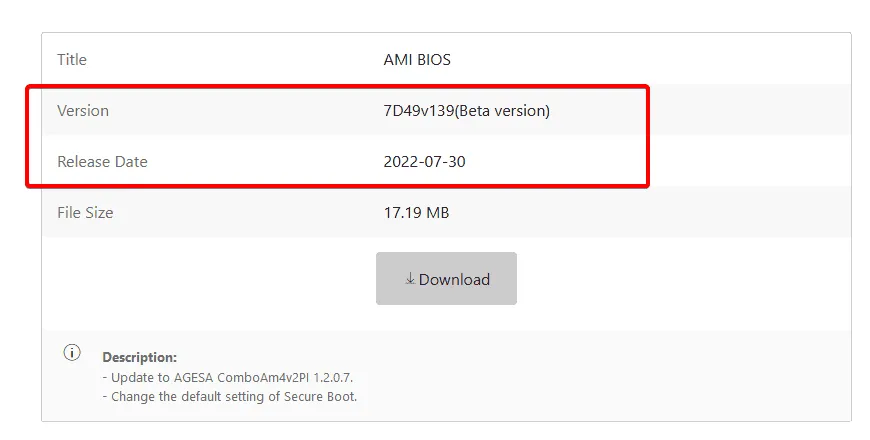
Jei jūsų BIOS pasenęs, MSI Dragon Center paragins atsisiųsti naujausią versiją.
Kada turėtumėte apsvarstyti galimybę atnaujinti MSI BIOS?
Paprastai pastebėjus sistemos problemas patartina atnaujinti BIOS, nes tai gali pagerinti suderinamumą su nauja aparatūra ir ištaisyti įvairias klaidas. Tačiau daugelis vartotojų pranešė apie komplikacijų, susijusių su atnaujinimais per MSI Dragon Center, pasisakydami už „flash drive“ BIOS diegimui.
Nors MSI Dragon Center palengvina BIOS atnaujinimą, daugelis vartotojų susidūrė su sunkumais taikant šį metodą. Todėl norint gauti patikimesnį rezultatą, rekomenduojama naudoti „flash drive“ rankiniu būdu.
Norėdami gauti daugiau pagalbos, taip pat turime specialų vadovą, kuriame sprendžiamos problemos, susijusios su MSI Dragon Center diegimu, užtikrinant sklandesnę vartotojo patirtį.
Dažnai užduodami klausimai
1. Kokių atsargumo priemonių turėčiau imtis prieš atnaujinant BIOS?
Prieš pradėdami BIOS naujinimą, įsitikinkite, kad sukūrėte pagrindinių duomenų atsargines kopijas, įsitikinkite, kad kompiuteris prijungtas prie stabilaus maitinimo šaltinio, ir patikrinkite BIOS versijos suderinamumą su pagrindine plokšte.
2. Ar sugadintas BIOS naujinimas gali sugadinti mano sistemą?
Taip, netinkamas BIOS atnaujinimas gali „užblokuoti“ jūsų pagrindinę plokštę ir padaryti jūsų sistemą neveikiančią. Labai svarbu pasirinkti tinkamą versiją ir atidžiai sekti atnaujinimo procedūrą.
3. Ar yra MSI Dragon Center alternatyvų BIOS naujinimams?
Taip, naudojant M-Flash programą BIOS arba įkrovos USB atmintinę su atitinkamais BIOS failais yra populiarios alternatyvos, kurios daugeliui vartotojų atrodo patikimesnės.
Parašykite komentarą